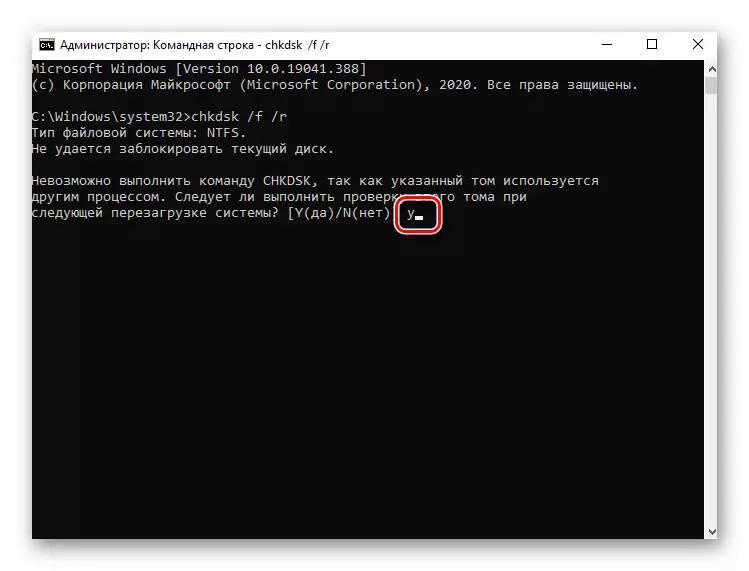கட்டுரையில் கொடுக்கப்பட்ட பரிந்துரைகளை நிறைவேற்றுவதற்கு முன், வன் வட்டு சுமை தற்காலிகமாக இல்லை என்பதை உறுதிப்படுத்தவும். இது இயக்க முறைமை மேம்படுத்தல்கள் அல்லது வைரஸ் தடுப்பு ஸ்கேனிங் நிறுவலின் காரணமாக இது சாத்தியம்.
முறை 1: சிக்கல் செயல்முறை நிறைவு
பெரும்பாலும் வன் வட்டு ஏற்றுதல் 100% சில ஒரு செயல்முறை இணைக்கப்பட்டுள்ளது. இது இரண்டு முறை மற்றும் மூன்றாம் தரப்பு மென்பொருள் (வைரஸ், ஆசிரியர், உலாவி, மற்றும் பல) குறிக்கிறது. மூன்றாம் தரப்பு மென்பொருளின் காரணமாக உங்கள் வட்டு துல்லியமாக ஏற்றப்பட்டால், "Voracious" செயல்முறையை முடிக்க முயற்சிக்கும் மதிப்பு.
- வலது சுட்டி பொத்தானை "TaskBar" கிளிக் செய்வதன் மூலம் "பணி மேலாளர்" திறக்க மற்றும் சூழல் மெனுவில் இருந்து அதே உருப்படியை தேர்வு. மாற்றாக, நீங்கள் Ctrl + Shift + Esc விசை கலவையைப் பயன்படுத்தலாம்.
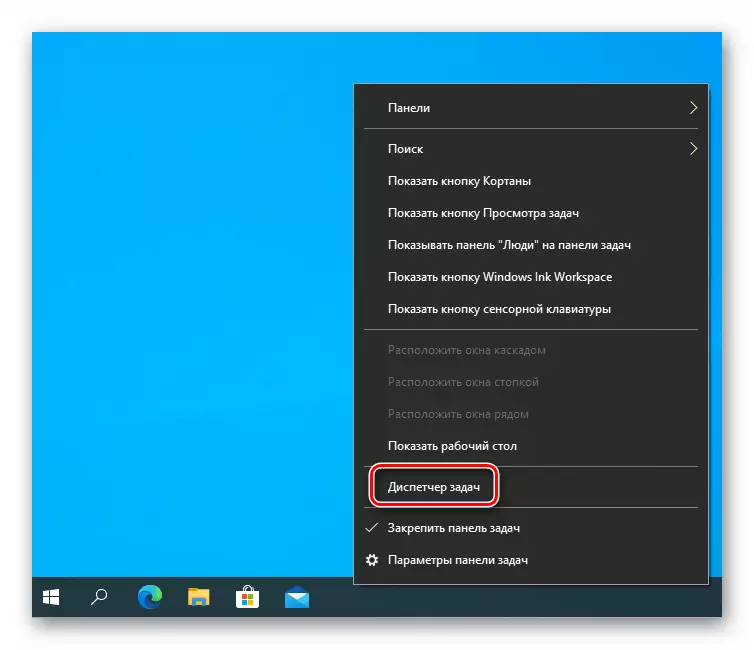
முறை 2: காசோலை மற்றும் defragment வன் வட்டு
பிழைத்திருத்த சிக்கலை அகற்றுவதற்கான பயனுள்ள வழிகளில் ஒன்று விண்டோஸ் 10 இல் கட்டப்பட்ட பயன்பாடாகும், இது பிழைகள் மற்றும் சேதமடைந்த துறைகளுக்கு வட்டு கோப்பு முறைமையை சரிபார்க்க அனுமதிக்கிறது. இந்த நடவடிக்கைக்கு கூடுதலாக, டிரைவின் defragmentation பரிந்துரைக்கிறோம்.
- தேடல் மெனுவைத் திறக்கவும், இதுவரை அனைத்து விண்டோஸ் 10 OS இல் உள்ளன. இதை செய்ய, "பணிப்பட்டி" மீது உருப்பெருக்க கண்ணாடி படத்தை பொத்தானை கிளிக் செய்யவும் அல்லது அங்கு தேடல் சரம் பயன்படுத்தவும். CMD இன் மதிப்பை உள்ளிடவும். தேடல் முடிவுகளில் "கட்டளை வரி" தோன்றும். சுட்டிக்காட்டி இந்த வரிக்கு நகர்த்தவும். வலதுபுறத்தில் நீங்கள் தொடக்க விருப்பங்களைக் காண்பீர்கள், "நிர்வாகி பெயரில் இயக்கவும்" என்பதைத் தேர்ந்தெடுக்கவும்.
- தொடக்க சாளரத்தில், chkdsk / f / r கட்டளையை உள்ளிடவும், பின்னர் "Enter" என்பதைக் கிளிக் செய்யவும்.
- இயக்கி கணினியால் பயன்படுத்தப்படுகிறது என்பதால், உடனடியாக அதை சரிபார்க்க முடியாது. கணினி பின்னர் மறுதொடக்கம் செய்யப்படும் போது சரிபார்க்கப்படுவீர்கள். ஆங்கில கடிதம் "Y" ஐ அறிமுகப்படுத்த நாங்கள் ஒப்புக்கொள்கிறோம், செயலாக்கத்திற்காக "Enter" அழுத்தவும்.
- அடுத்த படி கணினியை மீண்டும் துவக்கும்.
முறை 3: AHCI டிரைவர் சரிபார்க்கவும்
டிரைவர்கள் செயல்பாட்டில் உள்ள பிழைகள் பல கணினி அளவுருக்கள் பாதிக்கின்றன, வன்வின் ஏற்றுதல் உட்பட. இந்த வழக்கில், நாங்கள் SATA AHCI கட்டுப்பாட்டாளரின் டிரைவர் பற்றி பேசுகிறோம். பின்வரும் தொடர் நடவடிக்கைகள் தேவைப்படும்:
- முதலில், AHCI பயன்முறை பயோஸில் இயக்கப்படும் என்பதை உறுதிப்படுத்தவும், IDE அல்ல. ஒரு தனி கையேட்டில், அதை எப்படி செய்வது என்று அனைத்து விவரங்களிலும் எழுதினோம்.
மேலும் வாசிக்க: BIOS இல் AHCI பயன்முறையில் இயக்கு
- கணினி ஏற்ற மற்றும் தொடக்க பொத்தானை PCM ஐ அழுத்தவும். பாப்-அப் சூழல் மெனுவிலிருந்து, "சாதன நிர்வாகி" என்பதைத் தேர்ந்தெடுக்கவும்.

முறை 4: சேவைகள் முடக்கு
விண்டோஸ் 10 இயக்க முறைமை வழக்கமாக ஆய்வு மற்றும் அனைத்து தரவு பகுப்பாய்வு மற்றும் குறியீட்டு சேவை உள்ளது. சில சூழ்நிலைகளில், இத்தகைய சேவைகள் இயக்கி சுமை மற்றும் கணினி செயல்திறனை முழுவதுமாக பாதிக்கின்றன. எனவே, சிக்கலை தீர்க்க, நீங்கள் அவர்களை தடுக்க மற்றும் அவற்றை முடக்க முயற்சி செய்ய வேண்டும்.
- "Windows + r" முக்கிய கலவையை சொடுக்கவும். ஒரு சாளரம் "இயக்கவும்" தோன்றும். SERVICES.MSC கட்டளையை உள்ளிடுக மற்றும் "Enter" அழுத்தவும்.
- மேலும் விண்டோஸ் தேடல் சேவை பட்டியலில் மேலும் கண்டுபிடிக்க. அவர் பட்டியலில் மேல் பாதி உள்ளது. அதன் பெயரை இரண்டு முறை LKM இல் சொடுக்கவும்.
- ஒரு சாளரம் சேவை அமைப்புகளுடன் தோன்றும். "தொடக்க வகை" களத்தில், "ஊனமுற்றோர்" அளவுருவை அமைக்கவும். கீழே உள்ள அதே பொத்தானைக் கிளிக் செய்வதன் மூலம் சேவையை நிறுத்துங்கள். பின்னர், அனைத்து மாற்றங்களையும் சேமிக்க "சரி" என்பதைக் கிளிக் செய்யவும்.
- பின்னர் sysmain (superfetch) சேவையுடன் இதே போன்ற செயல்களைச் செய்யவும். அனைத்து நடைமுறைகளையும் நிறைவு செய்தபின், கணினியை மீண்டும் துவக்கவும். இந்த நடவடிக்கைகள் வன் வட்டின் ஏற்றத்தை குறைக்கும்.


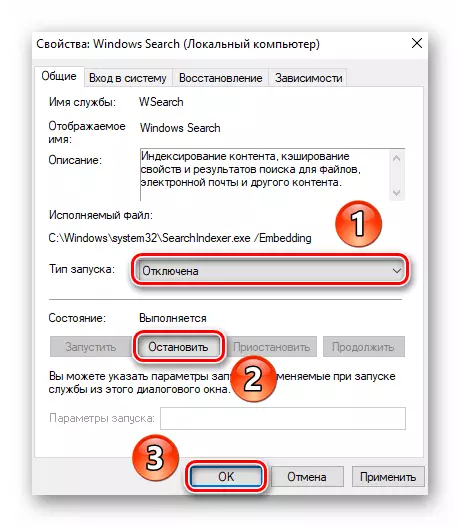
முறை 5: இடமாற்று கோப்பு அளவு மாற்றுதல்
ஒரு இயக்க முறைமை அல்லது எந்த நிரலும் கிடைக்கவில்லை என்றால், ஒரு மெய்நிகர் நினைவகம் பயன்படுத்தப்படுகிறது. இது நேரடியாக வன் வட்டில் உள்ளது. அது போதாது என்றால், இயக்கி I / O செயல்பாடுகளுக்கு ஒரு வரிசையை உருவாக்குகிறது. இங்கே வெளியேறும் ஒன்று ஒன்று - மெய்நிகர் நினைவகத்தின் அளவை அதிகரிக்க.
- PCM இன் "கணினி" ஐகானில் டெஸ்க்டாப்பில் கிளிக் செய்யவும். சூழல் மெனுவில், "பண்புகள்" சரம் தேர்ந்தெடுக்கவும்.
- அடுத்த சாளரத்தின் இடது பக்கத்தில், "மேம்பட்ட கணினி அளவுருக்கள்" உருப்படியை சொடுக்கவும்.
- நீங்கள் "மேம்பட்ட" தாவலை திறக்க விரும்பும் ஒரு சிறிய சாளரம் திறக்கப்படும். அதில், "அளவுருக்கள்" பொத்தானை கிளிக் செய்யவும், இது முதல் தொகுதி "வேகம்" குறிக்கிறது.
- மற்றொரு சாளரம் தோன்றும். அதில், "மேம்பட்ட" தாவலுக்கு சென்று திருத்து பொத்தானை சொடுக்கவும்.
- "வட்டு" என்று அழைக்கப்படும் பகுதியில் LKM இன் ஒரே கிளிக்கில் தேர்ந்தெடுக்கப்பட்ட தொகுதி மெய்நிகர் நினைவகத்திற்காக தேர்ந்தெடுக்கப்பட வேண்டிய அளவு. பின்னர் சரம் அடுத்த பெட்டியில் சரிபார்க்க "தானாக பேஜிங் கோப்பின் அளவைத் தேர்ந்தெடுக்கவும்". முடிந்தவுடன், அதே சாளரத்தில் "சரி" என்பதைக் கிளிக் செய்யவும்.
- மறுதொடக்கம் செய்த பிறகு மாற்றங்கள் ஏற்படுகின்றன என்பதை நீங்கள் அறிவீர்கள்.
- அனைத்து திறந்த ஜன்னல்களையும் மூடு. அதற்குப் பிறகு, சாளரத்தை தானாகவே OS ஐ மீண்டும் தொடங்குவதற்கான வாய்ப்புடன் தோன்றும். பொருத்தமான பொத்தானை அழுத்துவதன் மூலம் நாங்கள் ஒப்புக்கொள்கிறோம்.
- மீண்டும் துவக்க பிறகு, ஒரு வன் வட்டு பிரச்சனை மறைந்துவிடும்.

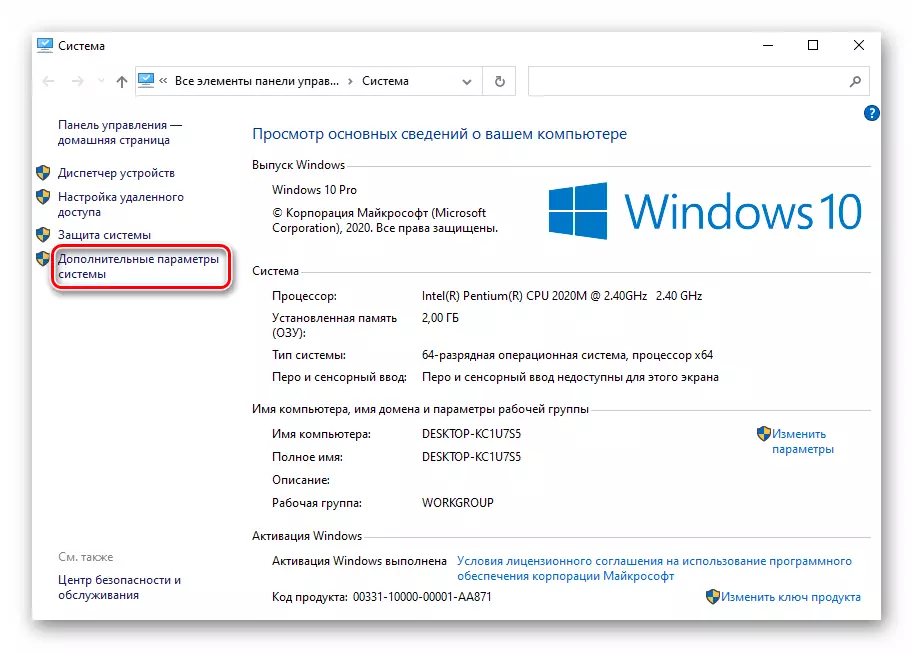





முறை 6: வைரல் மென்பொருளுக்கான தேடல்
வைரஸ்கள் நிறைய திறன் கொண்டவை, இதில் அதிகபட்ச வன் வட்டுக்கு அதிகபட்சமாக பதிவேற்றவும். சில நேரங்களில் இது ஒரு வைரஸ் கூட கூட நடக்கிறது. எனவே, அத்தகைய சூழ்நிலைகளில், நிறுவலுக்கு தேவையில்லை என்று வைரஸ் மென்பொருளை கண்டுபிடிப்பதற்கான கருவிகளைப் பயன்படுத்தி நாங்கள் பரிந்துரைக்கிறோம். ஒரு தனி கையேட்டில் இந்த வகையான சிறந்த தீர்வைப் பற்றி நாங்கள் கூறப்பட்டோம்.
மேலும் வாசிக்க: வைரஸ்கள் இல்லாமல் வைரஸ்கள் ஒரு கணினி சரிபார்க்கிறது
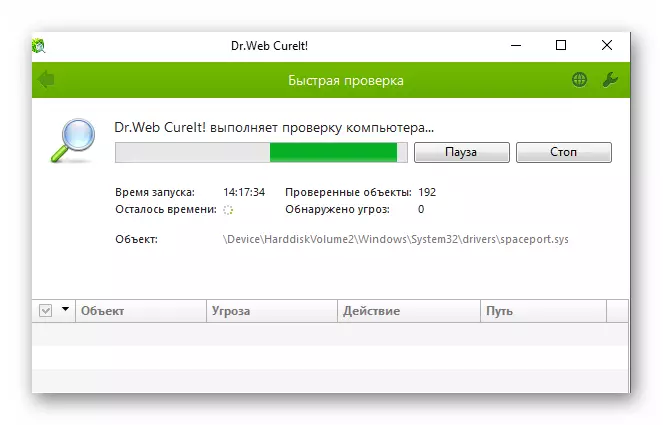

- முதலில், AHCI பயன்முறை பயோஸில் இயக்கப்படும் என்பதை உறுதிப்படுத்தவும், IDE அல்ல. ஒரு தனி கையேட்டில், அதை எப்படி செய்வது என்று அனைத்து விவரங்களிலும் எழுதினோம்.